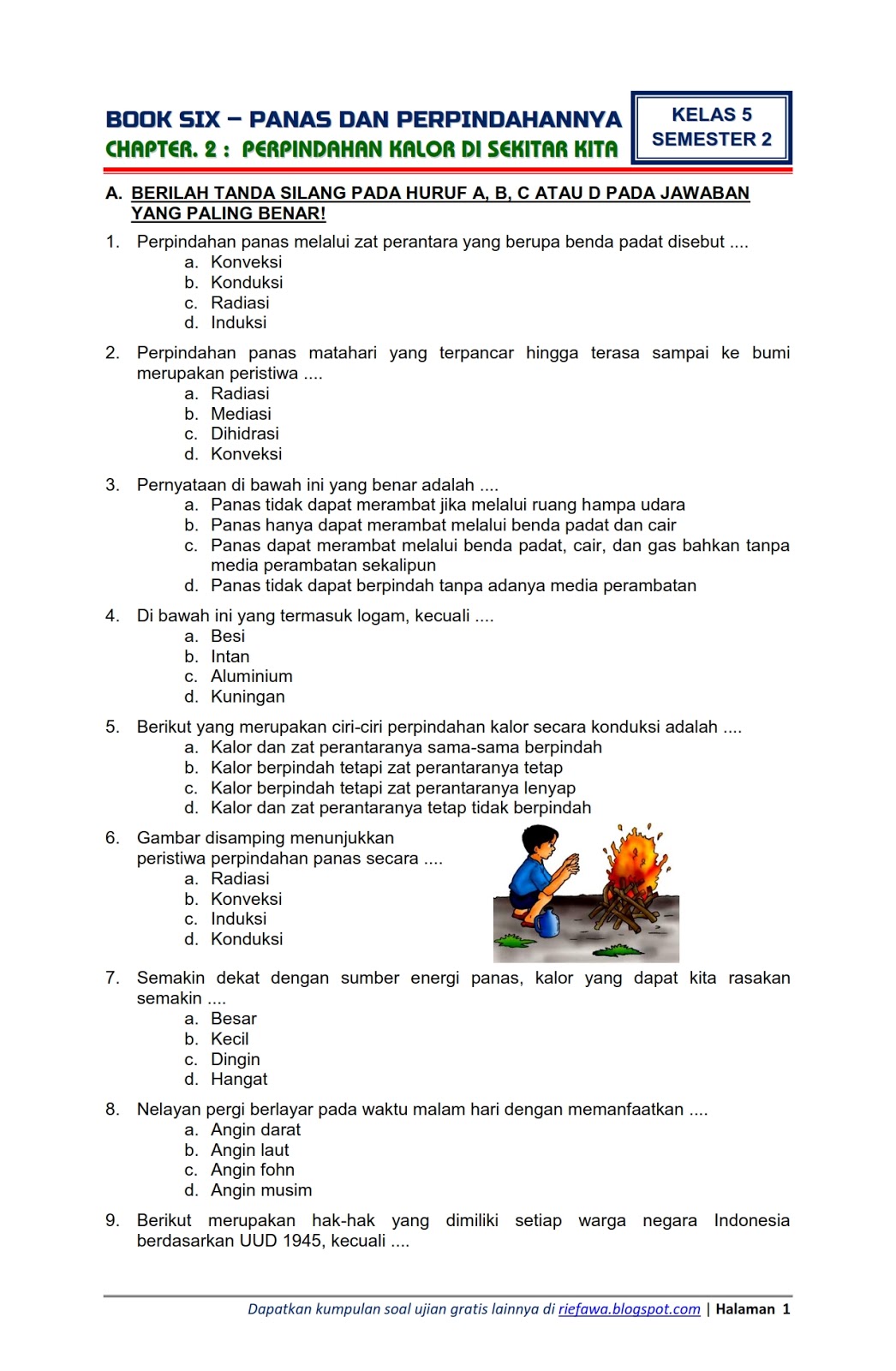Dalam dunia akademis, penelitian, dan penulisan ilmiah, simbol matematika adalah elemen krusial untuk menyampaikan ide dan konsep secara akurat. Salah satu simbol yang paling sering digunakan adalah Sigma (Σ, σ), yang memiliki peran penting dalam notasi penjumlahan, statistik, dan berbagai bidang ilmu lainnya. Meskipun Word adalah perangkat lunak pengolah kata yang kuat, banyak pengguna masih merasa kesulitan untuk memasukkan dan memformat simbol Sigma dengan benar. Artikel ini akan memberikan panduan lengkap, langkah demi langkah, tentang cara membuat dan memanipulasi simbol Sigma di Word, mulai dari metode sederhana hingga teknik yang lebih canggih.
Mengapa Simbol Sigma Penting?
Sebelum kita membahas cara membuat simbol Sigma di Word, penting untuk memahami mengapa simbol ini begitu penting. Sigma, baik dalam bentuk huruf besar (Σ) maupun huruf kecil (σ), memiliki makna spesifik dalam berbagai konteks:

- Sigma Besar (Σ): Biasanya digunakan sebagai simbol notasi penjumlahan. Ini memungkinkan kita untuk menuliskan penjumlahan serangkaian angka atau ekspresi secara ringkas dan efisien. Misalnya, Σᵢ₌₁ⁿ xᵢ berarti "jumlah dari xᵢ, mulai dari i = 1 hingga i = n."
- Sigma Kecil (σ): Dalam statistik, sigma kecil seringkali mewakili standar deviasi, yaitu ukuran seberapa tersebar data dari nilai rata-rata.
Tanpa simbol Sigma, penulisan rumus matematika dan penjelasan statistik akan menjadi sangat panjang, rumit, dan sulit dipahami. Oleh karena itu, kemampuan untuk membuat dan menggunakan simbol Sigma dengan benar di Word adalah keterampilan penting bagi siapa saja yang bekerja dengan data dan konsep matematika.
Metode Sederhana Membuat Simbol Sigma di Word
Ada beberapa cara mudah untuk memasukkan simbol Sigma di Word tanpa perlu menggunakan Equation Editor:
-
Menggunakan Simbol dari Menu Insert:
- Buka dokumen Word Anda.
- Klik tab Insert (Sisipkan) pada ribbon.
- Di grup Symbols (Simbol), klik Symbol (Simbol).
- Jika Sigma (Σ, σ) muncul di daftar simbol yang baru digunakan, Anda bisa langsung mengkliknya untuk memasukkannya ke dokumen.
- Jika tidak, klik More Symbols… (Simbol Lainnya…) untuk membuka jendela Symbol.
- Pada jendela Symbol, pastikan font yang dipilih adalah (normal text) atau Symbol.
- Pada dropdown Subset (Subkumpulan), pilih Mathematical Operators (Operator Matematika) atau Basic Greek.
- Cari simbol Sigma (Σ atau σ) dalam daftar simbol.
- Klik simbol yang Anda inginkan, lalu klik Insert (Sisipkan).
- Klik Close (Tutup) untuk menutup jendela Symbol.
-
Menggunakan Character Map (Peta Karakter):
- Buka aplikasi Character Map di komputer Anda (cari "Character Map" di menu Start Windows atau Launchpad Mac).
- Pastikan font yang dipilih adalah font yang mendukung simbol matematika, seperti Arial Unicode MS atau Symbol.
- Cari simbol Sigma (Σ atau σ) dalam daftar karakter.
- Klik simbol yang Anda inginkan, lalu klik Select (Pilih).
- Klik Copy (Salin).
- Buka dokumen Word Anda dan tempel (Ctrl+V atau Cmd+V) simbol yang telah disalin.
-
Menggunakan Kode ASCII (Alt Codes):
- Pastikan Num Lock aktif pada keyboard Anda.
- Untuk Sigma Besar (Σ), tekan dan tahan tombol Alt dan ketik 228 pada numeric keypad (angka di sebelah kanan keyboard). Lepaskan tombol Alt.
- Untuk Sigma Kecil (σ), tekan dan tahan tombol Alt dan ketik 229 pada numeric keypad. Lepaskan tombol Alt.
- Catatan: Metode ini mungkin tidak berfungsi pada semua komputer atau keyboard.
Menggunakan Equation Editor untuk Membuat Rumus dengan Sigma
Equation Editor adalah alat yang lebih canggih di Word yang memungkinkan Anda membuat dan memformat rumus matematika yang kompleks, termasuk yang melibatkan simbol Sigma.
-
Membuka Equation Editor:
- Buka dokumen Word Anda.
- Klik tab Insert (Sisipkan) pada ribbon.
- Di grup Symbols (Simbol), klik panah bawah pada Equation (Persamaan) dan pilih Insert New Equation (Sisipkan Persamaan Baru). Atau, Anda bisa menekan Alt + = secara bersamaan.
- Sebuah kotak Equation akan muncul di dokumen Anda, dan ribbon akan berubah untuk menampilkan alat Equation Editor.
-
Memasukkan Simbol Sigma dalam Equation Editor:
- Di tab Equation (Persamaan) pada ribbon, cari grup Symbols (Simbol).
- Klik panah bawah pada Symbols (Simbol) untuk melihat daftar simbol matematika yang tersedia.
- Anda akan menemukan simbol Sigma Besar (Σ) dan Sigma Kecil (σ) di antara simbol-simbol tersebut.
- Klik simbol Sigma yang Anda inginkan untuk memasukkannya ke dalam kotak Equation.
-
Membuat Notasi Penjumlahan dengan Sigma Besar (Σ):
- Setelah memasukkan simbol Sigma Besar (Σ) ke dalam kotak Equation, Anda perlu menambahkan batas bawah dan batas atas penjumlahan, serta ekspresi yang akan dijumlahkan.
- Di tab Equation (Persamaan), cari grup Structures (Struktur).
- Klik Script (Skrip) dan pilih struktur yang sesuai dengan notasi penjumlahan yang Anda inginkan. Biasanya, Anda akan memilih struktur Subscript-Superscript (Subskrip-Superskrip).
- Sebuah placeholder untuk batas bawah dan batas atas akan muncul di sekitar simbol Sigma.
- Klik pada placeholder di bawah simbol Sigma dan ketik batas bawah penjumlahan (misalnya, i=1).
- Klik pada placeholder di atas simbol Sigma dan ketik batas atas penjumlahan (misalnya, n).
- Setelah simbol Sigma dan batas-batasnya dimasukkan, ketik ekspresi yang akan dijumlahkan di sebelah kanan simbol Sigma (misalnya, xᵢ).
- Anda dapat menggunakan alat lain di Equation Editor untuk menambahkan variabel, operator, dan fungsi lain ke dalam ekspresi Anda.
-
Memformat Simbol Sigma dalam Equation Editor:
- Anda dapat memformat simbol Sigma dan ekspresi matematika lainnya dalam Equation Editor menggunakan berbagai opsi yang tersedia di tab Equation (Persamaan).
- Anda dapat mengubah ukuran font, gaya font, warna, dan perataan.
- Anda juga dapat menambahkan spasi dan simbol lain untuk membuat rumus Anda lebih mudah dibaca.
Tips dan Trik Tambahan
- Menggunakan Autocorrect: Anda dapat membuat entri Autocorrect untuk secara otomatis mengganti teks tertentu dengan simbol Sigma. Misalnya, Anda dapat mengatur agar ketika Anda mengetik "sigma", Word secara otomatis menggantinya dengan simbol σ. Untuk melakukan ini, buka File > Options > Proofing > Autocorrect Options. Pada tab Autocorrect, masukkan "sigma" di kolom Replace dan simbol σ di kolom With, lalu klik Add dan OK.
- Menggunakan Keyboard Shortcuts: Beberapa keyboard mungkin memiliki shortcut khusus untuk simbol Sigma. Periksa dokumentasi keyboard Anda untuk melihat apakah ada shortcut yang tersedia.
- Menyimpan Rumus sebagai Equation Block: Jika Anda sering menggunakan rumus yang sama dengan simbol Sigma, Anda dapat menyimpannya sebagai Equation Block untuk digunakan kembali di kemudian hari. Untuk melakukan ini, pilih rumus yang ingin Anda simpan, lalu klik tab Insert > Equation > Save Selection to Equation Gallery.
- Memastikan Kompatibilitas: Jika Anda berbagi dokumen Word dengan orang lain, pastikan mereka memiliki font yang sama yang Anda gunakan untuk simbol Sigma. Jika tidak, simbol mungkin tidak ditampilkan dengan benar di komputer mereka.
Kesimpulan
Membuat simbol Sigma di Word tidaklah sulit jika Anda memahami metode yang tersedia dan langkah-langkah yang terlibat. Dengan mengikuti panduan ini, Anda dapat dengan mudah memasukkan dan memformat simbol Sigma untuk menyempurnakan dokumen akademis, penelitian, dan ilmiah Anda. Mulai dari metode sederhana seperti menggunakan menu Insert Symbol hingga teknik yang lebih canggih dengan Equation Editor, Anda memiliki fleksibilitas untuk memilih pendekatan yang paling sesuai dengan kebutuhan Anda. Dengan latihan, Anda akan menjadi mahir dalam menggunakan simbol Sigma di Word dan meningkatkan kualitas tulisan Anda secara keseluruhan. Ingatlah untuk memanfaatkan fitur Autocorrect dan Equation Block untuk menghemat waktu dan meningkatkan efisiensi kerja Anda. Selamat mencoba!